Les notifications manquées sont une chose. C’est lorsque vous rejetez une notification que vous réalisez que vous en avez besoin plus tard. Vous pouvez le rejeter accidentellement ou délibérément, mais une fois que vous le faites, il est rarement possible de le récupérer. Certaines applications ont leur propre panneau de notifications intégré. Facebook et Twitter sont tous deux un bon exemple de telles applications. Si vous supprimez les notifications de l'une de ces applications depuis votre écran de verrouillage, vous pouvez toujours les voir à l'intérieur de l'application. Cependant, toutes les applications ne possèdent pas leur propre panneau de notification. En fait, la majorité des applications n'en ont pas. La bonne nouvelle est qu'Android tient à jour un journal de toutes les notifications que vous recevez. Vous pouvez utiliser ce journal pour afficher les notifications passées sur Android.
Journal des notifications d'accès
Se rendre à votre journal de notifications est terriblementprocessus compliqué. Si bien que vous n’auriez pas du mal à vous souvenir de la façon de vous y rendre. Heureusement, avec Android, il est toujours plus facile de faire les choses. Dans ce cas, vous pouvez utiliser un simple widget. Vous n'aurez pas besoin d'installer une application tierce ou quoi que ce soit. Tout ce dont vous avez besoin est déjà sur votre appareil.
Tapez et maintenez sur votre écran d'accueil. Vous entrerez en mode d'édition pour l'écran d'accueil. Appuyez sur Widgets, puis dans la liste des widgets que vous pouvez ajouter, sélectionnez le widget de l'application Paramètres.

Le widget de l'application Paramètres vous permet d'ajouter un raccourcià n'importe quel paramètre de votre écran d'accueil. Si vous accédez souvent à un paramètre, vous pouvez utiliser ce widget pour y accéder directement au lieu de naviguer dans l'application Paramètres. Une fois que vous avez sélectionné le widget de l'application Paramètres, il vous sera demandé quel "paramètre" vous souhaitez lui associer. Choisissez le journal des notifications.
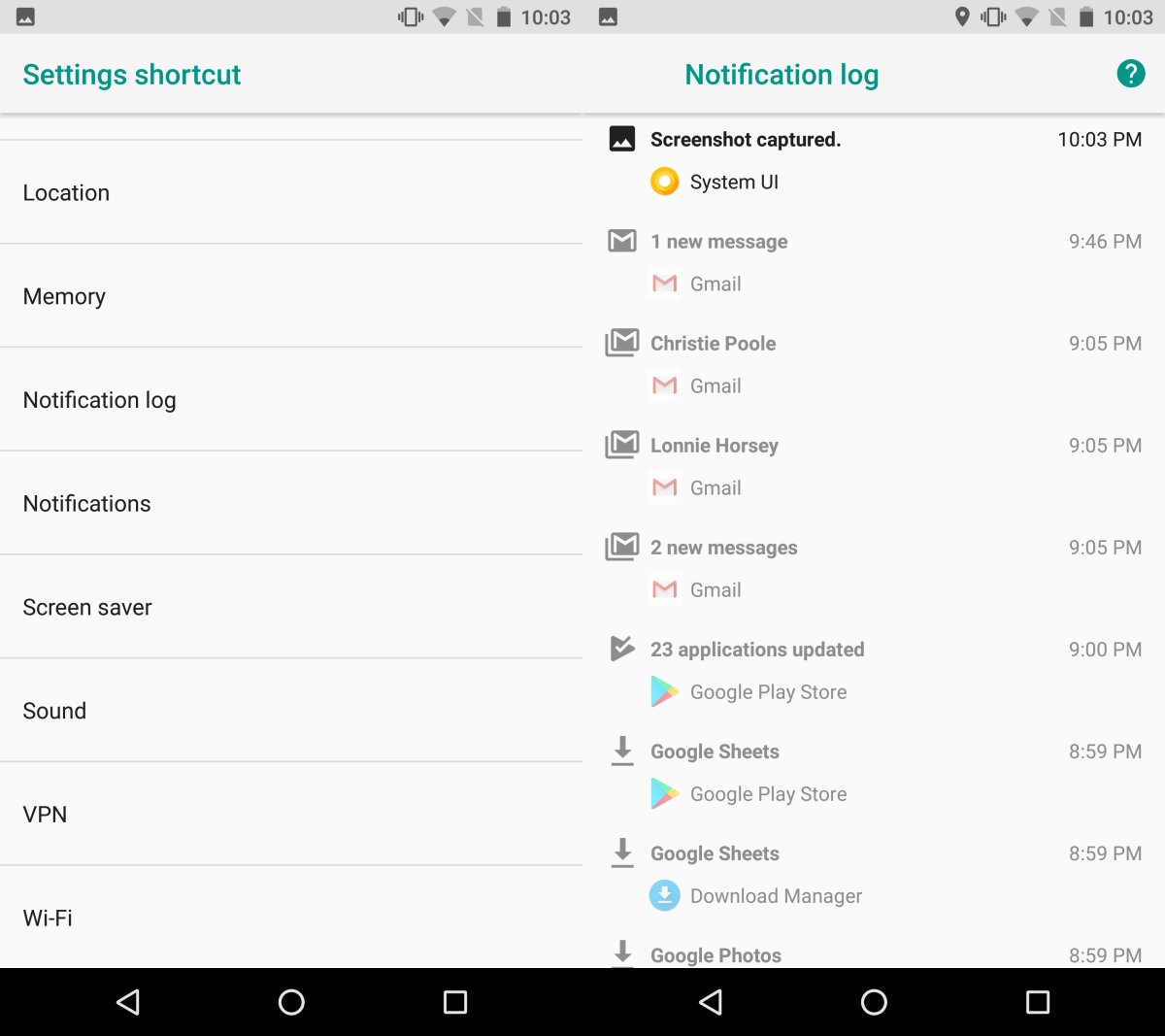
C'est ça. Le widget Paramètres sera ajouté à votre écran d'accueil et vous dirigera vers le journal des notifications où vous pourrez voir les notifications passées. Appuyez simplement sur le widget pour accéder directement au journal.
Limites
Ce raccourci vous montrera une liste desCependant, les notifications que vous avez reçues ne sont pas les notifications richement formatées que vous voyez dans la zone Notifications. Ils peuvent vous dire quelle application a envoyé la notification, quelle était son utilité et à quelle heure vous l'avez reçue. Il existe des informations supplémentaires qui ne sont pas très pertinentes, telles que le nom du package d’application, le titre, l’intention, etc. Si vous appuyez sur cette notification, elle ne fait rien. Elle ne vous mènera pas à l’application qui a envoyé la notification.
La bonne nouvelle est qu'il vous montrera le textec'était dans la notification. Par exemple, lorsque vous recevez une notification de Gmail concernant un nouvel e-mail, un court extrait de l'e-mail est inclus dans la notification. Le journal vous montrera ce court extrait contenant le nom de l’expéditeur. Vous pouvez utiliser ces informations pour trouver le courrier électronique qui vous manque.
Si vous n’utilisez pas Android, le journal est peut-être plus facilement accessible ou peut-être pas via le widget Paramètres.












commentaires